装机高手告诉你电脑怎么一键还原
- 时间:2017年08月19日 09:58:11 来源:魔法猪系统重装大师官网 人气:13480
使用电脑的朋友或许有这样的一种疑问:怎么一键还原电脑,面对这么一个问题,小编给大家带来一套解决方法,就怎么一键还原电脑做出如下解答,希望你们看完后会有所了解。
电脑如何一键还原?这里有你们需要了解的知识即:如何给新电脑装系统,下面有些操作步骤可看,这些步骤,是小编通过自身的实践而得出的结论,给大家讲解一下电脑如何一键还原。希望你们有所收获。
电脑怎么一键还原图文教程
开始菜单中打开控制面板,在控制面板中打开备份和还原选项。
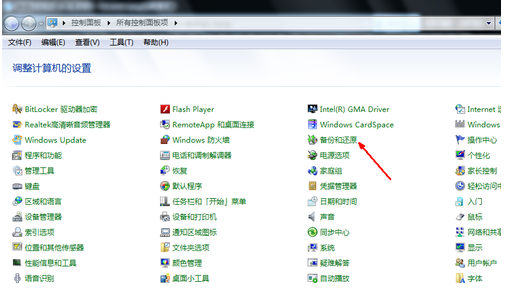
电脑怎么一键还原截图(1)
选择恢复系统设置和计算机
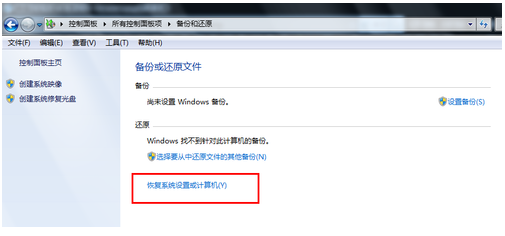
电脑怎么一键还原截图(2)
打开系统还原,即点击图中所示的那个按钮
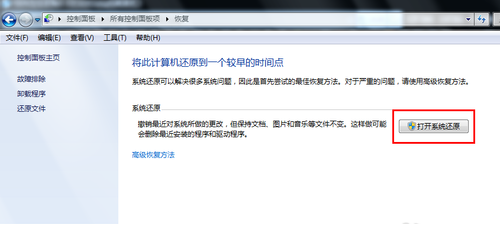
电脑怎么一键还原截图(3)
按照向导的提示操作,直接点击下一步。

电脑怎么一键还原截图(4)
在系统还原点的选项当中,选择一个还原点
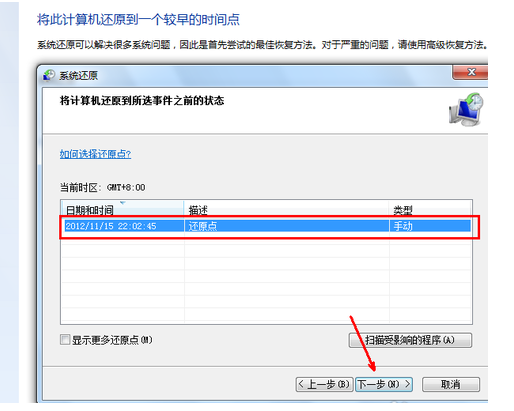
电脑怎么一键还原截图(5)
点击完成按钮,开始系统的还原。
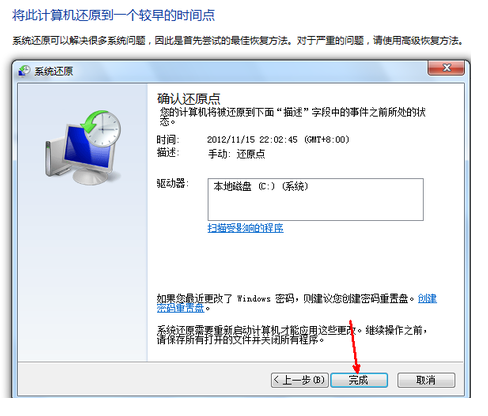
电脑怎么一键还原截图(6)
如果还是不行,小编推荐使用系统之家一键重装 工具
上一篇:装机高手告诉你笔记本电脑没声音怎么办
下一篇:装机高手告诉你小白一键重装系统









